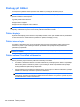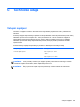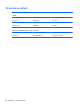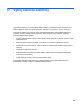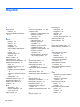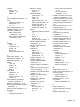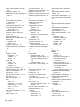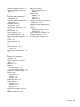HP Notebook PC User's Guide - Linux
Table Of Contents
- Vítejte
- Seznámení s prvky počítače
- Síťové připojení
- Klávesnice a polohovací zařízení
- Multimédia
- Správa napájení
- Vypnutí počítače
- Nastavení možností napájení
- Napájení z baterie
- Zobrazení zbývající úrovně nabití baterie
- Vložení a vyjmutí baterie
- Nabíjení baterie
- Maximalizace životnosti baterie
- Správa stavu nízkého nabití baterie
- Identifikace stavu nízkého nabití baterie
- Řešení stavu nízkého nabití baterie
- Řešení stavu nízkého nabití baterie, je-li k dispozici externí zdroj napájení
- Řešení stavu nízkého nabití baterie, je-li k dispozici nabitá baterie
- Řešení stavu nízkého nabití baterie, není-li k dispozici žádný zdroj napájení
- Řešení stavu nízkého nabití baterie, nemůže-li počítač ukončit režim Uspat na disk
- Úspora energie baterií
- Skladování baterie
- Likvidace staré baterie
- Výměna baterie
- Použití externího zdroje napájení
- Jednotky
- Externí karty a zařízení
- Paměťové moduly
- Zabezpečení
- Zálohování a obnovení
- Nástroj Computer Setup (BIOS) a Advanced System Diagnostics (Rozšířená diagnostika systému)
- MultiBoot
- Řešení potíží a podpora
- Řešení potíží
- Počítač nelze spustit
- Obrazovka počítače je prázdná
- Software se chová nestandardně
- Počítač je zapnutý, ale nereaguje
- Počítač se nadměrně zahřívá
- Externí zařízení nefunguje
- Připojení k bezdrátové síti nefunguje
- Přihrádka optické jednotky se neotvírá při vyjímání disků CD nebo DVD
- Počítač nedokáže rozpoznat optickou jednotku
- Disk se nepřehrává
- Film se nezobrazuje na externím displeji
- Proces vypalování disku nezačne nebo se zastaví před dokončením
- Kontaktování podpory
- Štítky
- Řešení potíží
- Čištění počítače
- Technické údaje
- Výboj statické elektřiny
- Rejstřík
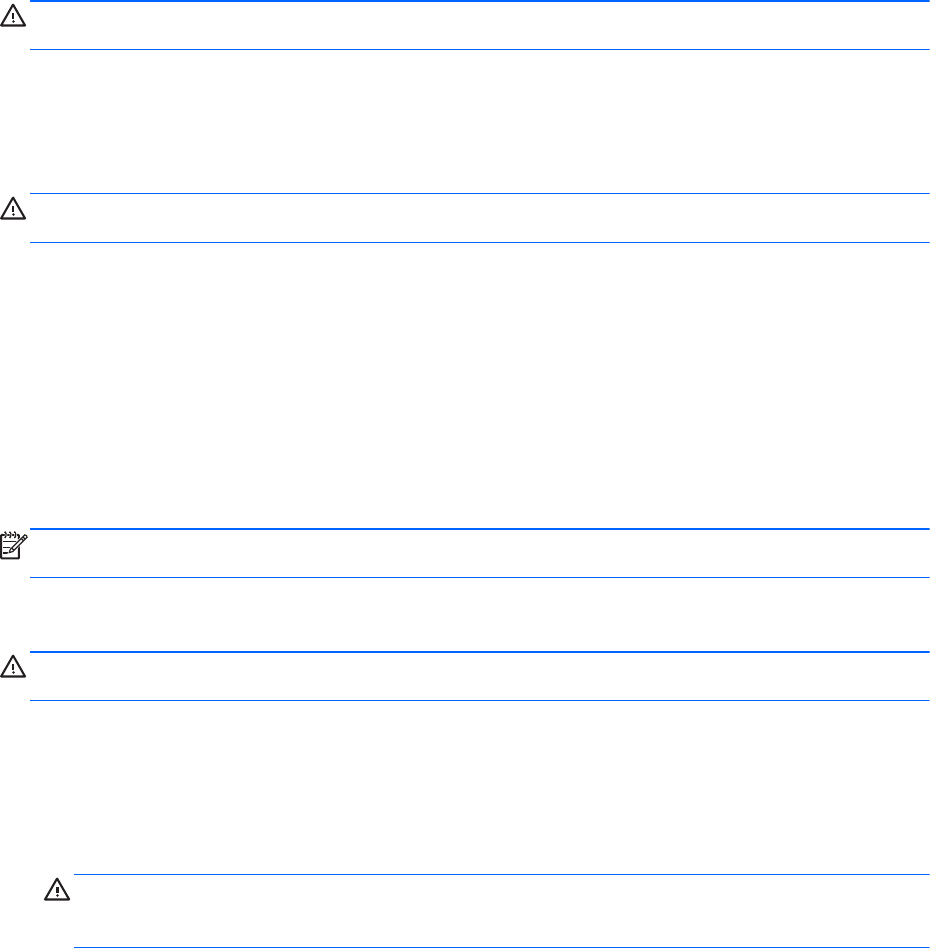
Postupy při čištění
Pro bezpečné vyčištění vašeho počítače nebo tablet PC postupujte dle těchto pokynů.
VAROVÁNÍ! Úrazům elektrickým proudem nebo poškození součástí předejdete tak, že nebudete
počítač či tablet PC čistit zapnuté:
Vypněte počítač nebo tablet PC.
Odpojte externí napájení.
Odpojte všechna napájená externí zařízení.
UPOZORNĚNÍ: Nestříkejte čisticí prostředky nebo tekutiny přímo na povrch počítače či tablet PC.
Kapaliny nastříkané na povrch mohou trvale poškodit vestavěné součásti.
Čištění displeje
Opatrně otřete displej jemnou tkaninou nepouštějící vlákna, kterou jste navlhčili čisticím prostředkem
na sklo bez alkoholu. Před zavřením počítače se ujistěte, že displej je suchý.
Čištění stran a krytu
Pro čištění a dezinfekci stran a krytu používejte jemnou tkaninu nepouštějící vlákna nebo jelenici
navlhčenou jedním z výše uvedených čisticích prostředků nebo použijte vhodný baktericidní
jednorázový kapesníček.
POZNÁMKA: Při čištění krytu počítače používejte krouživé pohyby, abyste napomohli odstranění
nečistot a usazenin.
Čištění zařízení TouchPad a klávesnice
UPOZORNĚNÍ: Při čištění zařízení TouchPad a klávesnice zamezte proniknutí tekutiny mezi
klávesy. Mohlo by dojít k trvalému poškození vestavěných součástí.
●
Pro čištění a dezinfekci zařízení TouchPad a klávesnice používejte jemnou tkaninu nepouštějící
vlákna nebo jelenici navlhčenou jedním z výše uvedených čisticích prostředků nebo použijte
vhodný baktericidní jednorázový kapesníček.
●
Abyste zabránili uvíznutí kláves a odstranili prach, zbytky papíru a částice z klávesnice, použijte
nádobku se stlačeným vzduchem vybavenou nástavcem.
VAROVÁNÍ! Za účelem snížení rizika úrazu elektrickým proudem nebo poškození
vestavěných součástí nepoužívejte k čištění klávesnice nástavce na vysavač. Vysavač by mohl
znečistit klávesnici smetím z domácnosti.
102 Dodatek B Čištění počítače